youtube-dl을 이용하여 동영상 다운로드하기

지난 글에서는 인터넷에서 크롬 개발자 도구를 이용하여 게시물의 복사 금지를 해제하는 방법에 대해 알아보았습니다. 저작권법에 대한 정보나 게시물의 복사를 해제하는 방법은 글 최하단의 엮인 글을 참조하여주시기 바랍니다.
이번 글에서는 지난 글에서 예고했던 것처럼 동영상을 다운로드하는 방법에 대해서 알아보겠습니다.
=====================================================================================================
본 글에 들어가기 전, 먼저 이 글은 저작물에 대한 무분별한 복제를 조장하고자 하는 글이 아닙니다.
대한민국 [저작권법 제4절 제2관]의 "저작재산권의 제한"에 속하는 범위 내에서 개인 혹은 자격이 있는 단체에서의 사용을 돕고자 공유하는 내용이며, 저작권법을 따르지 않아 생기는 문제에는 책임을 지지 않습니다.
본문 작성 법령 기준일 : 2020.05.04
참조 (국가법령정보센터/저작권법) : http://www.law.go.kr/%EB%B2%95%EB%A0%B9/%EC%A0%80%EC%9E%91%EA%B6%8C%EB%B2%95
=====================================================================================================
먼저 동영상을 다운로드하기 위해서는 "youtube-dl"이라는 프로그램을 설치하여야 합니다. 이 프로그램은 현재도 지속적으로 업데이트되고 있는 오픈 소스 소프트웨어입니다. 이 프로그램은 기본적으로 CLI, 즉 예전 DOS 시절 컴퓨터처럼 커맨드 라인 인터페이스를 기반으로 이루어져 있습니다. 비록 파생 프로젝트이긴 하지만 그래픽 인터페이스인 GUI 버전도 지원하고 있습니다. 본 글에서는 사용자 편의를 위하여 GUI 버전을 기준으로 설명하지만, GUI 버전은 불안정하다는 이슈가 있습니다. GUI와 CLI는 각각 독립된 프로젝트입니다. 또한, CLI 프로젝트는 지속적으로 업데이트가 이루어지고 있지만, GUI 프로젝트는 약 2년 전을 마지막으로 추가적으로 업데이트가 이루어지고 있지 않습니다. 그러므로 CLI가 익숙하신 분들은 CLI 버전으로 사용하시길 권장드립니다.
1. 먼저 "youtube-dl"의 GUI 버전을 다운로드합니다. 다운로드 후 실행시킵니다.
다운로드 링크 : https://mrs0m30n3.github.io/youtube-dl-gui/

2. 인스톨러에서 한국어는 지원하지 않습니다. 편한 언어를 선택하여 진행합니다.

3. 동의하여 진행합니다.

4. 프로그램이 설치될 경로를 지정하거나 기본으로 지정된 경로에 설치합니다.

5. 하단의 "Don't create a Start Menu foler" 체크박스에 체크하면 시작 메뉴에 프로그램을 추가하지 않습니다. 변경할 내용이 없으면 Next를 눌러 진행합니다.

6. "Create a desktop shortcut" 체크박스에 체크하면 바탕화면에 바로가기를 생성합니다. 변경할 내용이 없으면 Next를 눌러 진행합니다.

7. Install을 눌러 설치를 시작합니다.
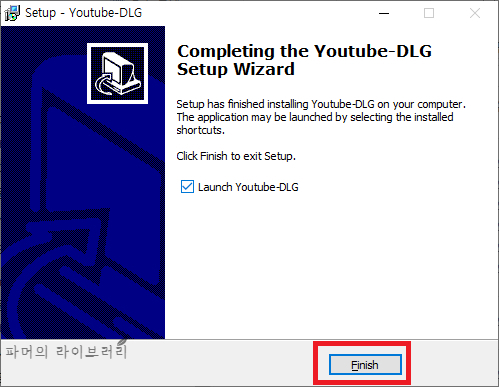
8. 설치 완료 후, Finish를 눌러 설치를 완료합니다.
("Launch Youtube-DLG" 체크박스를 체크 해제하면 자동으로 프로그램이 실행되지 않습니다.)

9. 실행하시면 위와 같은 화면을 확인하실 수 있습니다.
① 다운로드할 동영상의 URL을 입력하는 곳입니다.
② 옵션, 업데이트, 로그 보기 등을 사용할 수 있습니다.
(이 글에서 옵션 내용은 다루지 않으며 [Options]-[Language]에서 "Korean"으로 변경 후 재시작하면 한국어로 사용할 수 있습니다.)
③ 다운로드한 항목이 저장될 경로를 지정할 수 있습니다.
④ 다운로드할 동영상의 다운로드 형식을 지정할 수 있습니다.
⑤ 해당 동영상을 다운로드 리스트에 추가합니다.
⑥ 다운로드 리스트가 나타나는 곳입니다.
⑦ 다운로드 리스트 내의 항목들에 사용될 도구 모음입니다. 왼쪽부터 지우기, 재생, 항목 위로 이동, 항목 아래로 이동, 새로고침, 일시중지 버튼입니다.
⑧ 다운로드 리스트에 올라와있는 항목들을 다운로드합니다.

10. 다운로드하고자 하는 동영상의 url을 복사합니다.

11. URL 입력란에 붙여 넣기 합니다.

12. 다운로드할 파일의 형식을 지정합니다. Audio 하단에 있는 항목 선택 시에는 동영상에서 음성만 따로 추출하여 다운로드가 가능합니다. 지정 후 Add 버튼을 눌러 리스트에 추가합니다.

13. 위의 그림과 같이 다운로드 리스트에 항목이 추가되며 우측 하단에 다운로드 버튼을 클릭하여 다운로드를 실행합니다.


14. 지정한 폴더에 해당 항목이 다운로드 완료된 것을 확인할 수 있습니다.
본 글에서는 youtube-dl-gui을 사용하여 유튜브 영상을 다운로드하는 방법에 대해서만 알아보았습니다. 프로그램 이름은 youtube-dl이지만 비슷한 방법으로 웬만한 영상 호스팅 사이트의 영상을 다운로드할 수도 있습니다. 만약, 지원하지 않는 사이트가 있을 경우 CLI 버전을 사용하여 보거나, youtube-dl의 Git에 들어가 해당 사이트의 지원 요청을 할 수도 있습니다.
youtube-dl Git 링크 : https://github.com/ytdl-org/youtube-dl
위 링크로 들어가 Issues에 "site-support-request"의 라벨을 사용하여 등록하시면 요청이 가능합니다.
(GitHub 아이디가 필요합니다.)
엮인 글
'개발관련 > ㅤTips' 카테고리의 다른 글
| AMD를 지원하는 Underscore 소스 (0) | 2020.05.14 |
|---|---|
| 크롬을 이용하여 복사 금지된 항목 해제하기 (0) | 2020.05.04 |
| 윈도우 OS를 가진 컴퓨터로 와이파이 만들기 (1) | 2019.11.25 |






